开启方法:
打开QQ群,点击右侧的“群视频”按钮,就可以开启群视频。
使用方法:
自由说话:每个参加群视频的人员,都可以自由发言;
主席模式:只有管理员才可发言;
麦序模式:按键说话排队,管理员可以让谁先排上来发言,默认按抢麦的顺序说话。
当然管理员可以设置上台讲课权限权限,如图:
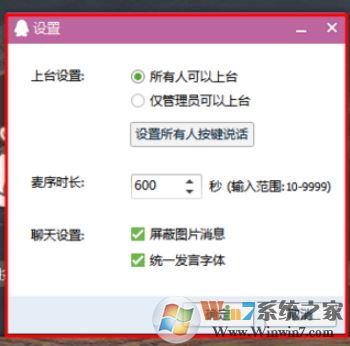
在QQ群视频中点击“上台”按钮即可上台,所有人都听会收到你的视频声音信息,我们还可以通不过上台边上的“▽”按钮选择需要加载的影片、屏幕演示以及ppt,非常的便捷,如图:
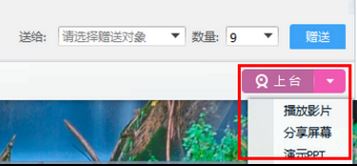
以上就是今天winwin7给大家分享的QQ群视频打开方法!
当然管理员可以设置上台讲课权限权限,如图:
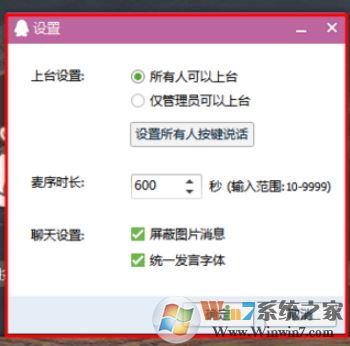
在QQ群视频中点击“上台”按钮即可上台,所有人都听会收到你的视频声音信息,我们还可以通不过上台边上的“▽”按钮选择需要加载的影片、屏幕演示以及ppt,非常的便捷,如图:
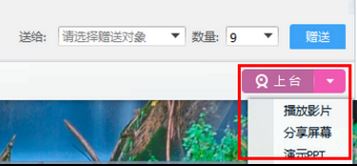
以上就是今天winwin7给大家分享的QQ群视频打开方法!